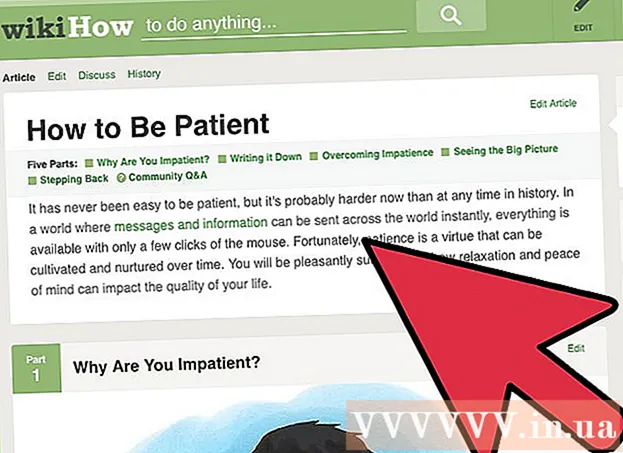著者:
Frank Hunt
作成日:
18 行進 2021
更新日:
1 J 2024

コンテンツ
この記事では、Viberでグループチャットを作成する方法を紹介します。 Viberは、通常のモバイルネットワークの代わりにインターネット接続を使用してメッセージや通話を送信します。これは、ネットワークコストを支払うことなく、無制限の数のメッセージを送信し、無制限の分数で誰かに電話をかけることができることを意味します。 Viberを使用すると、同じチャットウィンドウで同時に複数の人と通信することもできます。コミュニティと呼ばれる公開グループチャットを作成することもできます。
ステップに
方法1/2:グループチャットを作成する
 Viberを開きます。 これは、吹き出しに電話をイメージした紫色のアイコンです。携帯電話のアプリケーション画面のアイコンをタップしてViberを開きます。
Viberを開きます。 これは、吹き出しに電話をイメージした紫色のアイコンです。携帯電話のアプリケーション画面のアイコンをタップしてViberを開きます。  タブを押す チャット. 画面の右下隅にあります。紫色の吹き出しに似たアイコンがあります。これにより、チャットのリストが表示されます。
タブを押す チャット. 画面の右下隅にあります。紫色の吹き出しに似たアイコンがあります。これにより、チャットのリストが表示されます。  新規チャットアイコンをタップします。 Androidの場合、これは中央に吹き出しが付いた紫色のボタンです。 iPhoneとiPadでは、これは右上隅にある鉛筆と紙のアイコンです。
新規チャットアイコンをタップします。 Androidの場合、これは中央に吹き出しが付いた紫色のボタンです。 iPhoneとiPadでは、これは右上隅にある鉛筆と紙のアイコンです。 - 既存のチャットをグループチャットに変換するには、チャットメニューのチャットを押してから、Androidの右上隅にある3つのドットのアイコン(「⋮」)、またはiPhoneとiPadの上部にある連絡先の名前を押します。次に、「[現在の連絡先]とのグループチャットを作成する」を押します。
 押す 新グループ. これは、[新しいチャット]メニューの最初のオプションです。これにより、連絡先リストが表示されます。
押す 新グループ. これは、[新しいチャット]メニューの最初のオプションです。これにより、連絡先リストが表示されます。  グループチャットに追加する人を選択します。 「連絡先リスト」で、追加したい人の名前を押して選択します。
グループチャットに追加する人を選択します。 「連絡先リスト」で、追加したい人の名前を押して選択します。 - 誰でもViberのグループチャットに新しい参加者を追加できます。参加者の最大数は250人です。
 押す 準備ができました に進みます。 これは画面の左上隅にあるはずです。新しいチャットウィンドウが開きます。
押す 準備ができました に進みます。 これは画面の左上隅にあるはずです。新しいチャットウィンドウが開きます。  チャットを開始します。 メッセージを入力し、右側の紙飛行機アイコンを押して送信します。グループチャットの他のメンバーが応答するのを待ちます。
チャットを開始します。 メッセージを入力し、右側の紙飛行機アイコンを押して送信します。グループチャットの他のメンバーが応答するのを待ちます。  押す ⋮ またはチャットの名前で。 Android搭載のスマートフォンを使用している場合は、右上隅にある3つのドットのアイコンをタップします。 iPhoneまたはiPadを使用している場合は、チャットの上部にあるチャットの名前を押します。これにより、拡張メニューが表示されます。
押す ⋮ またはチャットの名前で。 Android搭載のスマートフォンを使用している場合は、右上隅にある3つのドットのアイコンをタップします。 iPhoneまたはiPadを使用している場合は、チャットの上部にあるチャットの名前を押します。これにより、拡張メニューが表示されます。  押す チャット情報. これは、画面上部の3ドットアイコンまたはチャットの名前を押すと、ドロップダウンメニューに表示されます。
押す チャット情報. これは、画面上部の3ドットアイコンまたはチャットの名前を押すと、ドロップダウンメニューに表示されます。 - iPhoneとiPadでは、これは「チャット情報と設定」と呼ばれます。
 押す 参加者を追加する. これにより、連絡先リストが表示されます。
押す 参加者を追加する. これにより、連絡先リストが表示されます。  追加する連絡先をタップします。 これにより、グループチャットに参加者を追加できます。
追加する連絡先をタップします。 これにより、グループチャットに参加者を追加できます。  押す 準備ができました または
押す 準備ができました または  Viberを開きます。 これは、吹き出しに電話をイメージした紫色のアイコンです。携帯電話のアプリケーション画面のアイコンをタップしてViberを開きます。
Viberを開きます。 これは、吹き出しに電話をイメージした紫色のアイコンです。携帯電話のアプリケーション画面のアイコンをタップしてViberを開きます。  タブを押す チャット. 画面の右下隅にあります。紫色の吹き出しに似たアイコンがあります。これにより、チャットのリストが表示されます。
タブを押す チャット. 画面の右下隅にあります。紫色の吹き出しに似たアイコンがあります。これにより、チャットのリストが表示されます。  新規チャットアイコンをタップします。 Androidの場合、これは中央に吹き出しが付いた紫色のボタンです。 iPhoneとiPadでは、これは右上隅にある鉛筆と紙のアイコンです。
新規チャットアイコンをタップします。 Androidの場合、これは中央に吹き出しが付いた紫色のボタンです。 iPhoneとiPadでは、これは右上隅にある鉛筆と紙のアイコンです。  押す 新しいコミュニティ. これは、[新しいチャット]メニューの2番目のオプションです。
押す 新しいコミュニティ. これは、[新しいチャット]メニューの2番目のオプションです。  押す コミュニティを始める. これは、画面の下部にある紫色のボタンです。
押す コミュニティを始める. これは、画面の下部にある紫色のボタンです。 - アカウントに名前を追加するように求められたら、ポップアップで[追加]を押してから、アカウントの名前を入力します。
 コミュニティの名前を入力します。 「名前を追加」という行を押してから、コミュニティの名前を入力します。
コミュニティの名前を入力します。 「名前を追加」という行を押してから、コミュニティの名前を入力します。  カメラに似たアイコンを押します(オプション)。 ここで、グループのプロフィール写真を追加できます。
カメラに似たアイコンを押します(オプション)。 ここで、グループのプロフィール写真を追加できます。  押す 新しい写真を撮る または ギャラリーから写真を選択. カメラで写真を撮りたい場合は、「写真を撮る」を押してください。写真を選択したい場合は、「ギャラリーから写真を選択」を押してください。
押す 新しい写真を撮る または ギャラリーから写真を選択. カメラで写真を撮りたい場合は、「写真を撮る」を押してください。写真を選択したい場合は、「ギャラリーから写真を選択」を押してください。  写真を撮るか選択します。 写真を撮りたい場合は、カメラアプリを使って写真を撮りましょう。写真を選択したい場合は、選択したい写真を押してから、iPhoneで「保存」または「完了」を押します。
写真を撮るか選択します。 写真を撮りたい場合は、カメラアプリを使って写真を撮りましょう。写真を選択したい場合は、選択したい写真を押してから、iPhoneで「保存」または「完了」を押します。  説明を追加。 「コミュニティの説明を追加」という行を押してから、コミュニティの内容の簡単な説明を入力します。
説明を追加。 「コミュニティの説明を追加」という行を押してから、コミュニティの内容の簡単な説明を入力します。  押す セーブ または
押す セーブ または  追加する連絡先をタップします。 連絡先リストに追加する連絡先をいくつでも押すことができます。
追加する連絡先をタップします。 連絡先リストに追加する連絡先をいくつでも押すことができます。  押す 共有リンク. これは「メンバーの追加」メニューの上部にあります。チェーンに似た水色のアイコンの横にあります。ここで共有するリンクを取得して、コミュニティに人々を招待することができます。
押す 共有リンク. これは「メンバーの追加」メニューの上部にあります。チェーンに似た水色のアイコンの横にあります。ここで共有するリンクを取得して、コミュニティに人々を招待することができます。  押す リンクをコピーする. これは、チェーンに似たアイコンの横にあります。これにより、コミュニティリンクがクリップボードにコピーされます。
押す リンクをコピーする. これは、チェーンに似たアイコンの横にあります。これにより、コミュニティリンクがクリップボードにコピーされます。  リンクを招待メッセージに貼り付けます。 人々を招待するには、コミュニティリンクを電子メール、テキストメッセージ、またはソーシャルメディアの投稿に貼り付ける必要があります。 Viberアカウントを持っている人は誰でもリンクをクリックして、コミュニティに参加できます。コミュニティに参加できる人数に制限はありません。
リンクを招待メッセージに貼り付けます。 人々を招待するには、コミュニティリンクを電子メール、テキストメッセージ、またはソーシャルメディアの投稿に貼り付ける必要があります。 Viberアカウントを持っている人は誰でもリンクをクリックして、コミュニティに参加できます。コミュニティに参加できる人数に制限はありません。 - コミュニティの他の機能には、割り当てられた管理者、投稿した他の誰かに応答する機能、メンバーがチャットの履歴全体を表示できる機能、重要なメッセージをチャットの上部に固定できる機能などがあります。
チップ
- Viberで通常の通話とテキストメッセージを送信できますが、Viberを使用している、またはViberアカウントを持っている参加者のみをグループチャットに追加できます。
- 通常のチャットウィンドウと同じようにグループチャットを使用できます。ファイルや音声録音を送信できますが、絵文字やステッカーを使用することもできます。